今すぐ修正: Apple ID とパスワードなしで iPad を工場出荷時設定にリセットする
5分。 読んだ
更新日
MSPoweruser の編集チームの維持にどのように貢献できるかについては、開示ページをお読みください。 続きを読む

パスワードを忘れてしまった場合や、iPad を売却したり、最初からやり直したい場合は、工場出荷時の状態にリセットする必要がある場合があります。 それでも、Apple ID のパスワードがわからない場合、操作が不可能に見える場合があります。 ありがたいことに、Apple ID のパスワードを入力せずに iPad をリセットする方法がいくつかあります。 私たちが教えます Apple IDパスワードなしでiPadを出荷時設定にリセットする方法. それでは、iPadを簡単にリセットできる方法から始めましょう。
Apple ID パスワードなしで iPad を出荷時設定にリセットできますか?
残念ながら、Apple ID のパスワードがないと、iPad を工場出荷時の状態にリセットすることはできません。 iPad は、デバイスへの不正アクセスを防止するように設計されています。
多くの場合、Apple ID パスワードがないと iPad を工場出荷時の設定に復元できませんが、代替手段はあります。 1 つの方法は、iTunes と DFU (デバイス ファームウェア アップデート) モードを使用することです。少し複雑です。プロセス中に問題が発生すると、iPad がブロックされる可能性があります。
Apple IDとパスワードなしでiPadをリセットする方法?
前述したように、これに対処する簡単な方法はありません。これがうまくいく最善の方法は、デバイスのロックを一時的に解除するか、強制的に工場出荷時設定にリセットできるサードパーティ ソフトウェアを使用することです。
デバイスのロックを一時的に解除しても、完全に使用できるようにするには工場出荷時の状態にリセットする必要があるため、これらの方法は両方とも、Apple ID なしで iPad を消去する方法と簡単に呼ぶことができます。
1. PassFab iPhone Unlockerを使用してApple IDパスワードなしでiPadを工場出荷時設定にリセットします(最良の選択)
PassFab iPhone Unlocker は、iPad を工場出荷時の状態にリセットする必要があるが、Apple ID のパスワードがわからない場合に最適なソリューションです。 PassFab iPhoneロック解除 難しいボタン クリックを必要としないため、Apple ID パスワードなしで iPad を工場出荷時の状態にリセットする必要がある人にとって簡単なソリューションになります。 手順を開始する前に、重要なファイルのバックアップを作成してください。
PassFab iPhone UnlockerでiPadをリセットする方法は次のとおりです
ステップ1: まず、このソフトウェアを PC または Mac にダウンロードします。 アプリを実行し、「開始」ボタンを押して、iPad を工場出荷時の設定にリセットします。
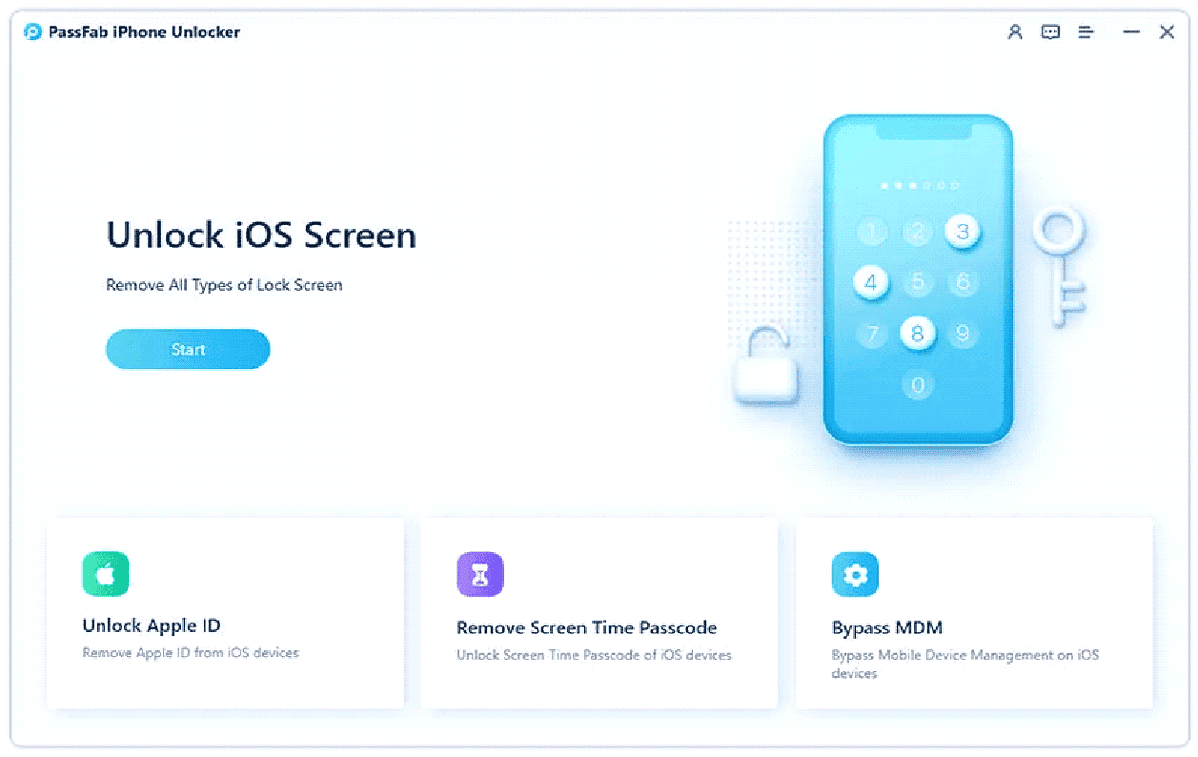
ステップ2: デバイスをコンピューターまたは Mac に接続し、インターフェイスから [次へ] を選択します。
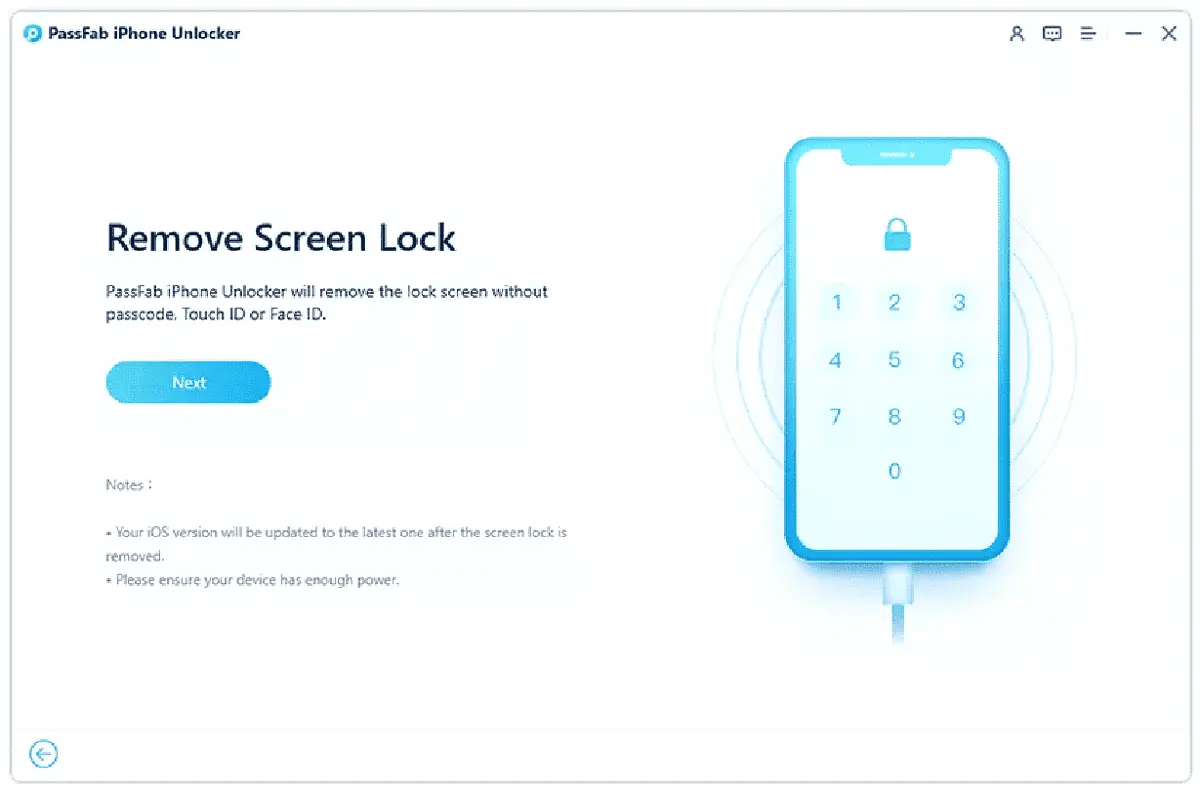
ステップ3: 適切なディレクトリを選択し、「ダウンロード」をクリックして、適切なファームウェアのダウンロードを開始します。
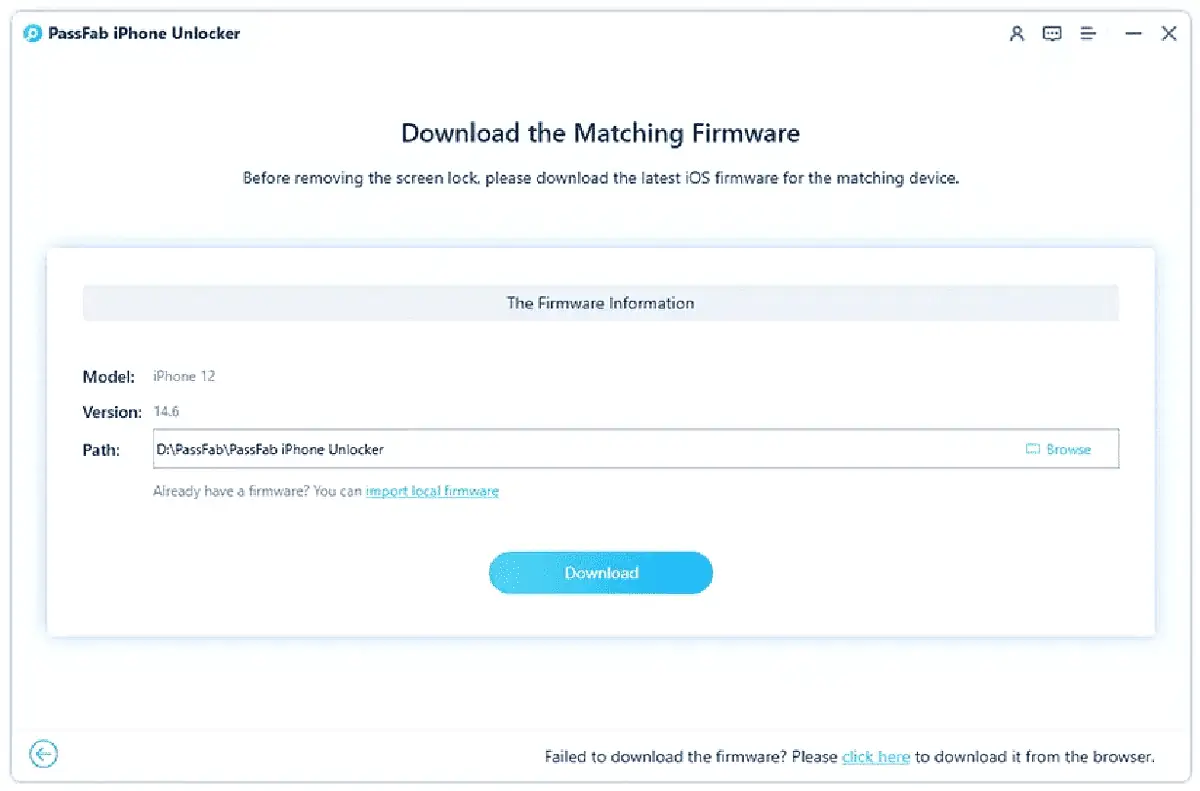
ステップ4: 最後に、「削除の開始」ボタンを押して、工場出荷時設定へのリセットを開始します。
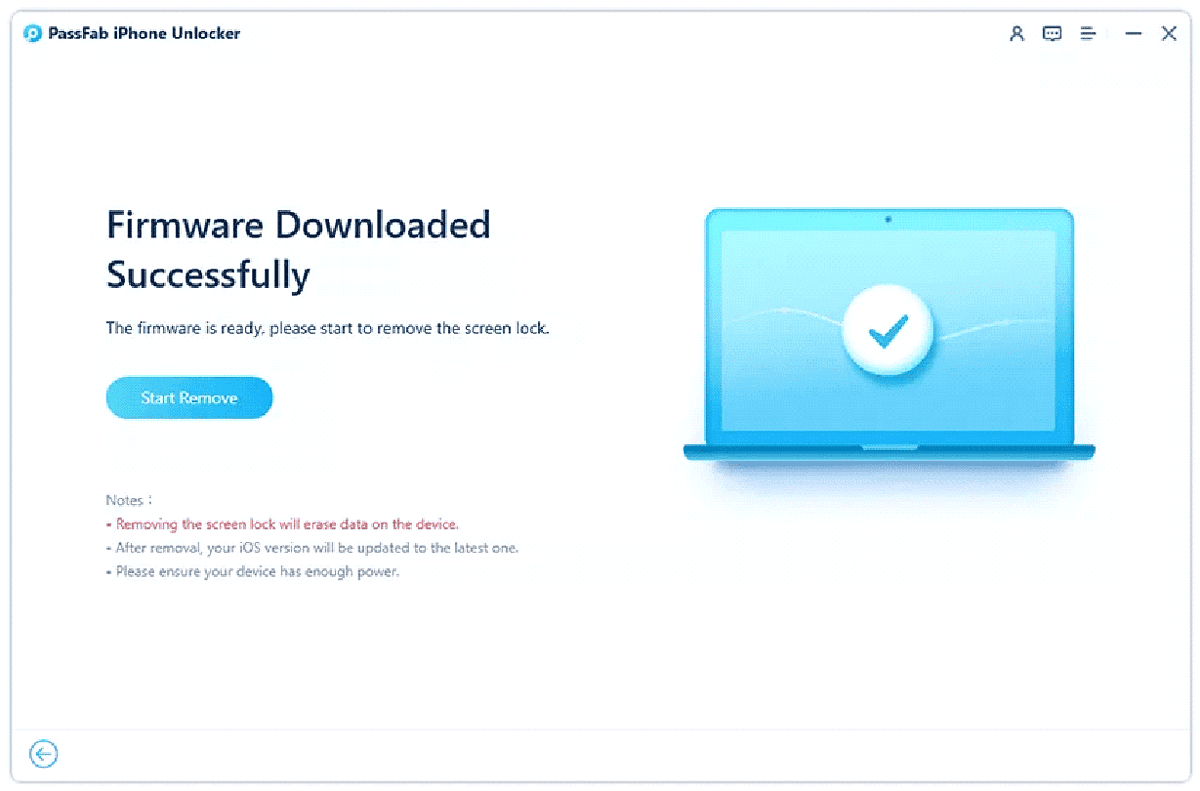
ステップ5: 様子を見て、手順が完了するのを待ちます。 その後、iPad を新しいデバイスとしてアクティベートできます。
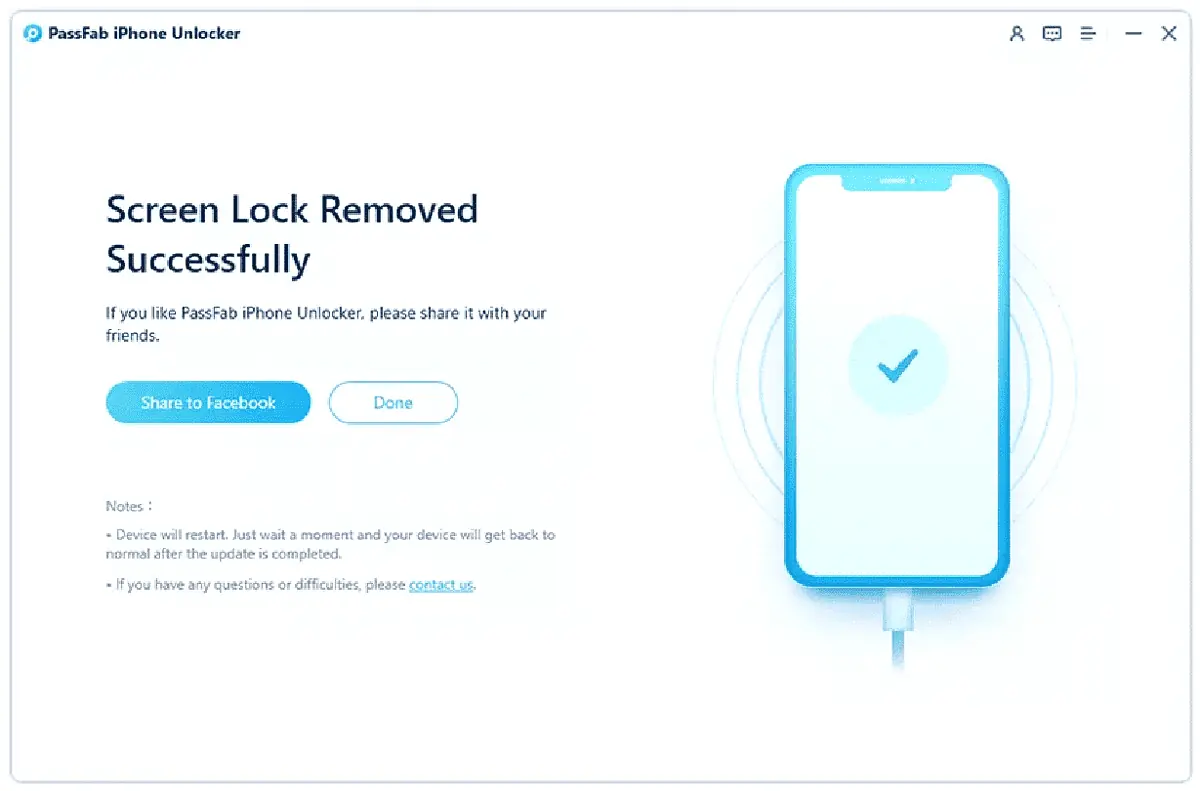
[ビデオ チュートリアル]: ロックアウトされた iPad を工場出荷時の状態にリセットする方法
2. iTunes を使用して Apple ID パスワードを使用せずに iPad を工場出荷時設定にリセットする
あなたがする必要がある場合 iPadを出荷時設定にリセットしましたが、Apple IDのパスワードがわかりません、iTunes を使用するのが現実的な選択肢かもしれません。 Apple ID パスワードなしで iTunes を使用して iPad をリセットすることも、特にプロセスに慣れていない場合は難しい場合があることを覚えておくことが重要です。復元手順を開始する前に、まずパスコードを入力する必要があります。
- USB コードを使用して、iPad をコンピュータに接続します。
- iTunes を起動し、使用可能なデバイスのリストから iPad を選択します。
- 復元プロセスを開始するには、[iPad を復元] ボタンをクリックします。
3. DFU モードで Apple ID パスワードなしで iPad を工場出荷時設定にリセットする
iPadを工場出荷時の状態にリセットする必要がある場合 パスワードなしでiPadのロックを解除する、DFU (デバイス ファームウェア アップデート) モードを使用して行うことができます。
- iPad を iTunes 経由でコンピュータに接続します。
- 電源ボタンとホームボタンを長押しして、iPad を DFU モードにします。
- ホームボタンを押しながら、電源ボタンを離します。
- iTunes で、[復元] を選択して、すべてのデータと設定を消去します。
- iTunesにファームウェアをダウンロードしてインストールさせます。
- 復元手順が完了したら、iPad を工場出荷時の設定にリセットできます。
パスワードなしでiPadをリセットすることに関するFAQ
Q1: パスワードを忘れた場合、iPad のロックを解除するにはどうすればよいですか?
iPad をリセットするときは、常に Apple ID とパスワードが必要です。 しかし、Apple ID が何であるかわからない場合はどうすればよいでしょうか? iPhone または iPad を工場出荷時の状態にリセットしたいが、パスコードを入力する必要がありますか? ただし、パスワードなしで iPhone を工場出荷時の状態にリセットする最善の方法は、PassFab iPhone Unlocker を使用することです。
Q2: 所有者にロックされた iPhone をバイパスできますか?
幸いなことに、はい。 DNS やアクティベーション ロック解除ツールなど、いくつかのオプションがあります。 iPhone Apple ID ロックのバイパスを簡単に許可する正当なソリューションを探している場合は、passFab iPhone ロック解除ツールを試すことができます。
Q3: Apple ID を使用せずに iPad からパスコードを削除するにはどうすればよいですか?
パスコードを忘れて Apple ID にアクセスできない場合は、iPhone を工場出荷時の状態にリセットするしかありません。 PassFab iPhone Unlocker は、Apple ID なしで iPhone を工場出荷時の状態にリセットするための最も便利で信頼できる方法です。
Q4: Apple ID とパスワードなしで iPad のロックを解除することはできますか?
はい、できます Apple ID やパスワードなしで iPad のロックを解除する。これを行うには、まず iPad からパスワードを削除する必要があります。パスワード解読者から支援を受ける必要があります。 Apple ID アカウントまたはパスワードを入力しないと、Passfab iPhone Unlocker は Apple ID を削除し、iPad を出荷時設定にリセットする可能性があります。
まとめ
Apple IDパスワードなしでiPadをリセットしたい場合は、さまざまな解決策があります. 私たちは完全なガイドラインを提供しました Apple IDパスワードなしでiPadを出荷時設定にリセットする方法. 記事上で。 また、最高のオプションである PassFab iPhone Unlocker も強調しました。これは、Apple ID を削除して iPad を工場出荷時の状態にリセットするための迅速かつ簡単な方法を探している人にとって理想的な選択肢です。 iPad を元の状態に復元し、通常どおり使用できるようになります。








